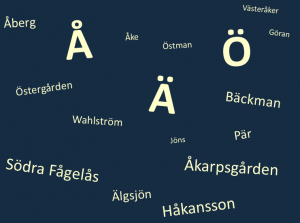
El alfabeto sueco tiene 29 letras, de la A a la Z más Å, Ä y Ö. A veces verá otras letras con marcas encima como é, á, ü o ÿ, pero estas letras se consideran variantes de la e, la a, la u y la y. Como las letras å, ä y ö son letras del alfabeto sueco, debe utilizarlas en su entrada de datos genealógicos, en la búsqueda de sitios web genealógicos suecos o en el uso de bases de datos de Suecia. Estos son algunos ejemplos de ortografía correcta:
Nombres:
Ake es Åke
Goran es Göran
Hakan es Håkan
Jons es Jöns
Par es Pär
Apellidos:
Aberg es Åberg
Akerberg es Åkerberg
Backman es Bäckman
Oman es Öman
Ostman es Östman
Soderberg es Söderberg
Wahlstrom es Wahlström
Nombres de lugares:
Akarpsgarden es Åkarpsgården
Algsjon es Älgsjön
Ostergarden es Östergården
Sodra Fagelas es Södra Fågelås
Vasteraker es Västeråker
Aquí tienes algunas opciones para escribir las letras Å, Ä y Ö en un teclado inglés:
Utiliza el teclado 10 en Windows
Mantén pulsada la tecla Alt y escribe uno de los siguientes códigos en el teclado 10. Cuando suelte la tecla Alt, aparecerá la letra.
Å es 143
å es 134
Ä es 142
ä es 132
Ö es 153
ö es 148
MAC
Para obtener la diéresis sobre una letra:
1. Mantenga pulsada la tecla Opción y escriba u (la letra u).
2. Suelte las teclas (no las mantenga pulsadas para el paso 3).
3. Escriba la vocal sobre la que desea que aparezca la diéresis.
Copiar y pegar desde un sitio web sueco (Windows)
1. Busque un sitio web sueco
2. Resalte una letra con el ratón, luego con el puntero del ratón sobre el texto resaltado, haga un clic con el botón derecho del ratón y elija copiar (o mantenga pulsada la tecla Ctrl y pulse la letra c).
3. Mueva el puntero del ratón al lugar que desea pegar. Haga clic una vez para que el cursor esté activo. Haga clic con el botón derecho del ratón y elija pegar (o mantenga pulsada la tecla Crtl y pulse la letra v).
Configuración del teclado (Windows)
Otra opción es cambiar el idioma de entrada de su teclado en Windows. En este método, se utiliza el Panel de control para activar el teclado sueco. Una vez activado el teclado, debería ver un icono en la esquina inferior derecha de su pantalla que se parece a EN. Haga clic en el ES para ver una lista con la opción de elegir inglés o sueco. Elija el sueco. El EN debería haber cambiado a SV.
Mientras el icono sea SV, está utilizando el teclado sueco. Mientras esté en el modo de teclado sueco, las teclas Å, Ä y Ö pueden utilizarse en su teclado inglés de la siguiente manera:
– Ä es la tecla ‘ (o » )
– Å es la tecla [ (o { )
– Ö es la tecla ; (o : )
Para las mayúsculas o minúsculas de cada letra, utilice la tecla Mayúsculas como siempre. Mientras el teclado sueco está activo, algunas teclas de su teclado inglés también se reorganizan (especialmente en las teclas numéricas de la parte superior.)
Aquí tiene las instrucciones para cambiar el idioma del teclado en Windows. Elija el sistema operativo a continuación:
Windows 8
1) Deslice (o mueva el puntero del ratón) hacia la esquina inferior derecha de la pantalla y haga clic en Configuración
2) Cambie la configuración del PC
3) Pulse o haga clic en Hora e idioma
4) Pulse o haga clic en Región e idioma
5) Pulse o haga clic en Sueco y luego en Opciones
6) Pulse o haga clic en Añadir un teclado
7) Busque el método de entrada al teclado, y haga clic en él
Windows 7
1) Pulse el símbolo de Windows en la esquina inferior izquierda de la pantalla
2) Panel de control
3) Busque Reloj, Idioma y Región. Pincha en el pequeño enlace que hay debajo del título que dice Cambiar teclados o métodos de entrada
4) Cambia los teclados…
5) Déjalo en la pestaña General y pincha en Añadir
6) Desplázate hacia abajo y pincha en el símbolo + que hay al lado de Sueco
7) Luego pincha en el símbolo + que hay al lado de la palabra teclado
8) Luego pincha en la pequeña casilla vacía que hay al lado de Sueco. Esto debería crear una marca de verificación en la casilla.
9) Haga clic en Aceptar, Aplicar, Aceptar, Aceptar
10) Cierre el cuadro del Panel de control
Windows Vista
1) Haga clic en el símbolo de Windows en la esquina inferior izquierda de la pantalla
2) Panel de control
3) Opciones regionales y de idioma
4) Haga clic en la pestaña Teclados e idiomas
5) Cambie los teclados…
6) Déjalo en la pestaña General y haz clic en Añadir…
7) Desplázate hacia abajo y haz clic en el símbolo + junto a Sueco
8) Luego haz clic en el símbolo + junto a la palabra teclado
9) Luego haz clic en la pequeña casilla vacía junto a Sueco. Esto debería crear una marca de verificación en la casilla.
10) Haga clic en Aceptar, Aplicar, Aceptar, Aceptar
11) Cierre el cuadro del Panel de control
